일상 코딩
[Ubuntu/Linux] 리눅스 우분투 터미널 Oh My Zsh 세팅 환경설정 본문
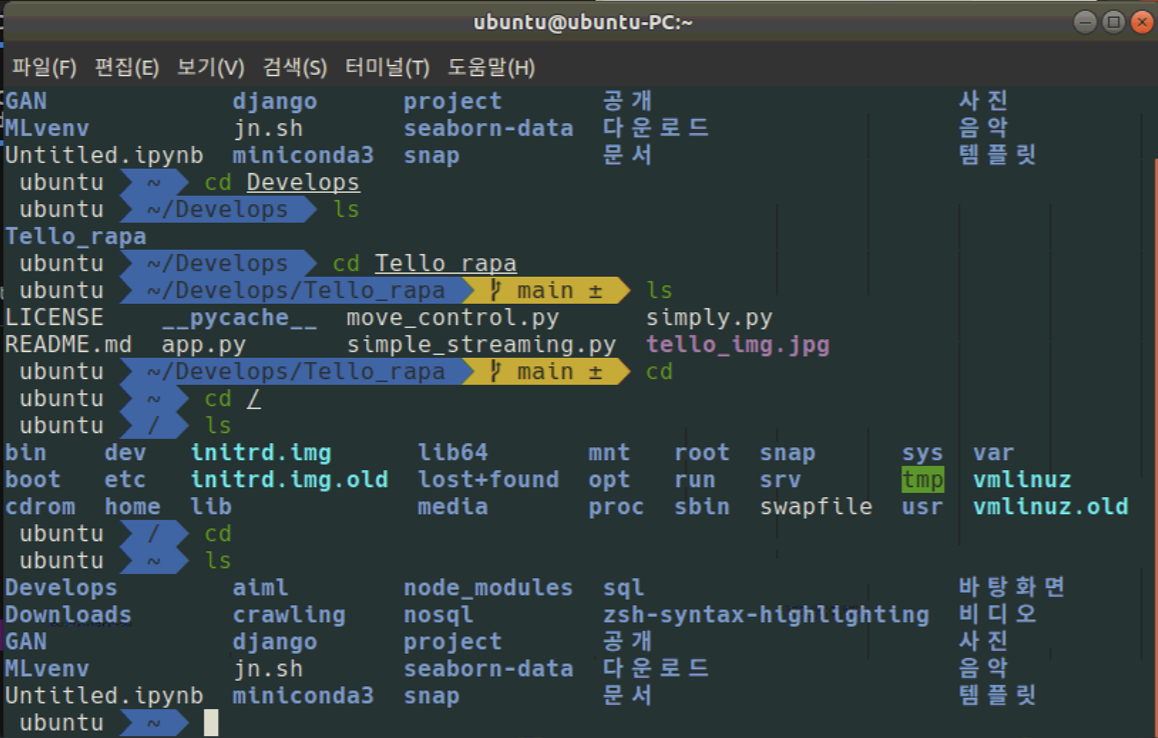
1. zsh 설치
$ sudo apt-get install zsh2. zsh 기본쉘로 변경 후 터미널 종료 후 다시 연다.
$ chsh -s /usr/bin/zsh※ zsh가 기본쉘로 되지 않으면 아래 코드 실행해본다.
$ chsh -s 'which zsh'3.Oh-My-Zsh 설치하기.
$ sh -c "$(curl -fsSL https://raw.github.com/robbyrussell/oh-my-zsh/master/tools/install.sh)"4. Agnoster 테마로 변경
$ cd
$ vi ~/.zshrc문서 연후 아래 사진처럼 아래 코드로 바꿔준다.
바꿔준 후 아직 닫지 말고 5번 항목까지 완료 후 저장 후 닫아준다.
ZSH_THEME="agnoster"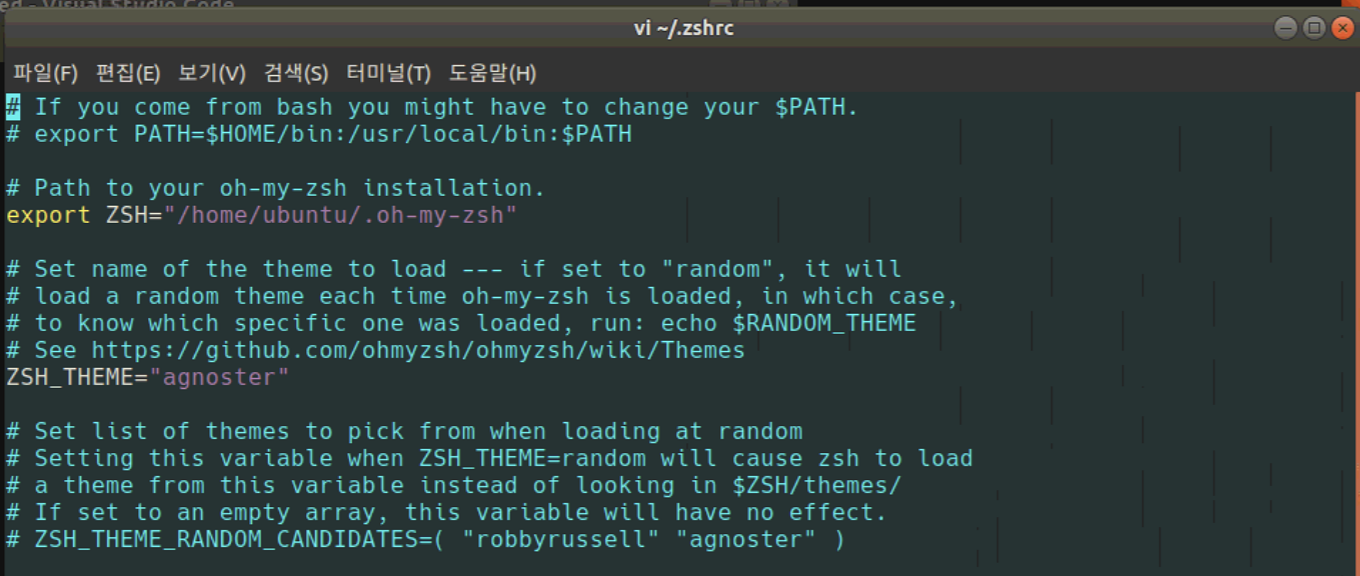
5. prompt 축약
vi ~/.zshrc 문서 맨 밑에 아래 코드를 넣어준다.
prompt_context() {
if [[ "$USER" != "$DEFAULT_USER" || -n "$SSH_CLIENT" ]]; then
prompt_segment black default "%(!.%{%F{yellow}%}.)$USER"
fi
}저장 후 아래 코드 실행
$ source ~/.zshrc6. Hack 폰트 설정.
아래 링크로 들어가 폰트 받아 설치한다.
https://sourcefoundry.org/hack/
Hack | A typeface designed for source code
A Family of Four Faces Hack includes monospaced regular, bold, italic, and bold italic sets to cover all of your syntax highlighting needs.
sourcefoundry.org
압축 해제 후 폰트 설치해 준다.
터미널에서
편집 -> 기본설정 -> 텍스트 -> 사용자 지정 글꼴 -> Hack Regular -> 12 로 지정해준다.
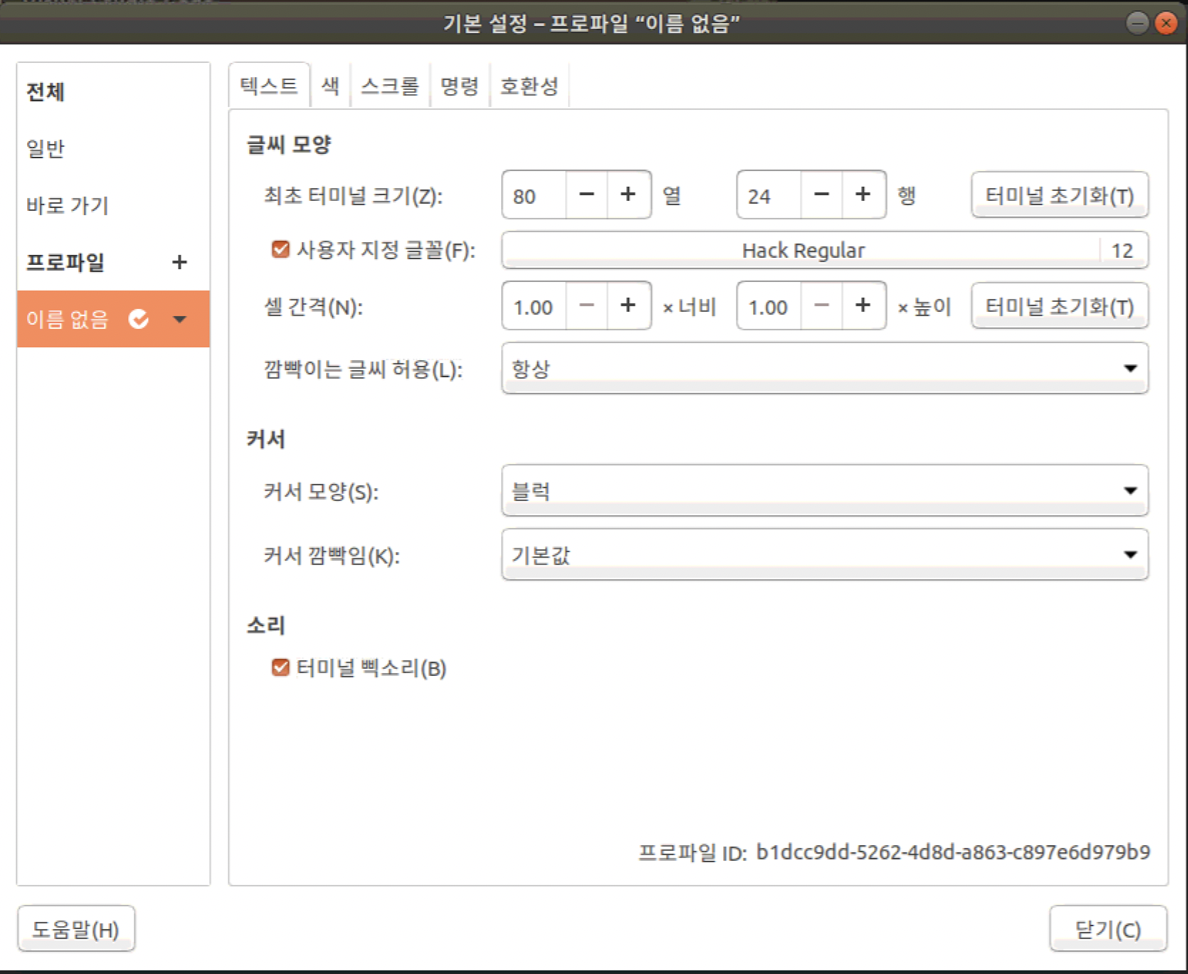
7. 색깔 테마 설정
텍스트 바로 옆의 "색" 부분으로 이동하여
아래 사진처럼
내장 팔레트 -> 탱고 어두움 으로 설정한다.
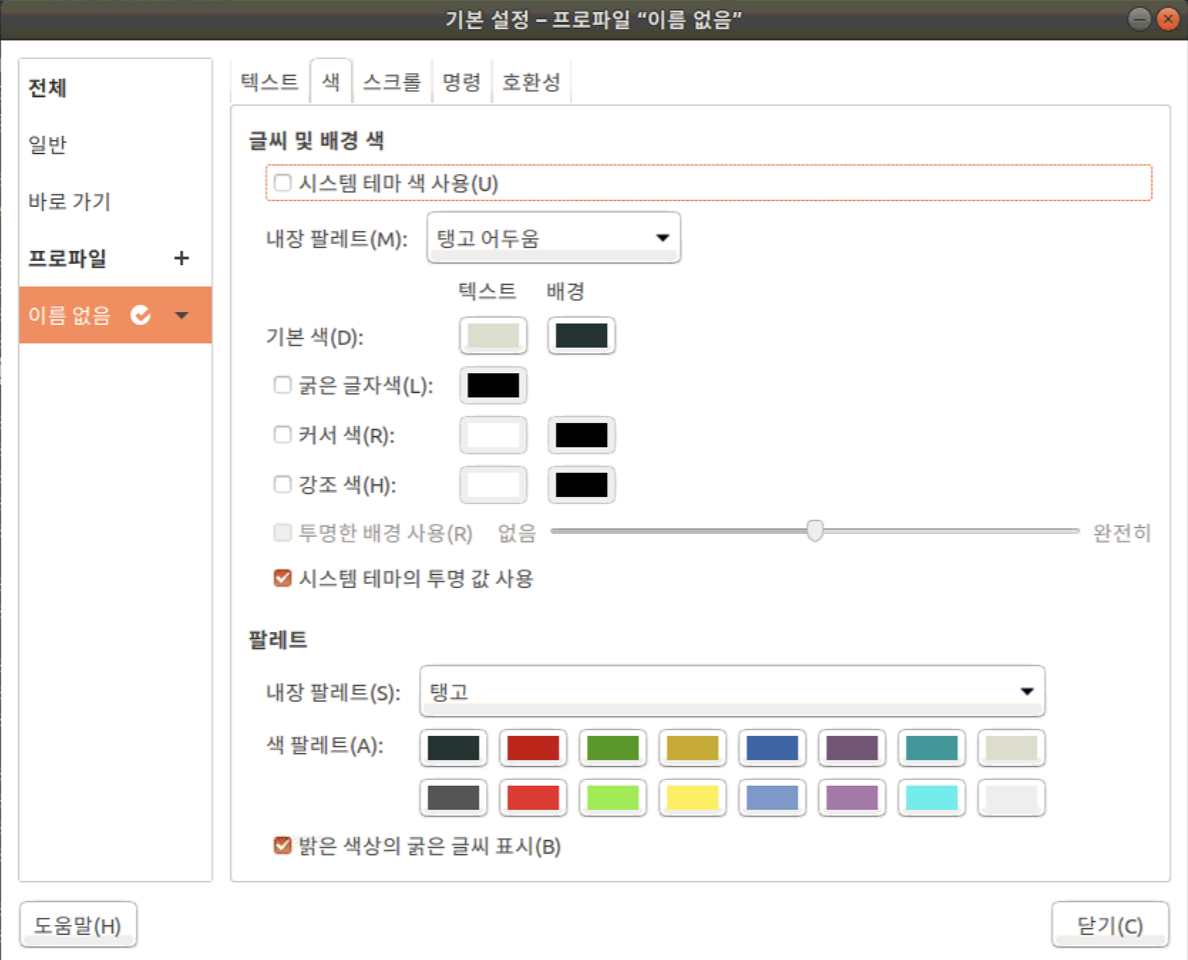
8. zsh - syntax - highlighting 설치하기
$ git clone https://github.com/zsh-users/zsh-syntax-highlighting.git
$ echo "source ${(q-)PWD}/zsh-syntax-highlighting/zsh-syntax-highlighting.zsh" >> ${ZDOTDIR:-$HOME}/.zshrc위 코드 실행 후 터미널 종료 후 다시 시작한다.
9. VSCode 터미널 폰트 깨질시 아래 링크로 폰트 Hack으로 변경한다.
https://junhobaik.github.io/dev-font-vsc/
개발자 글꼴 Hack, 그리고 VSCode 글꼴 설정하기
코딩용 폰트는 여러가지가 있다. JAVA 사용자가 많이들 선호하는 Consolas나 요즘 뜨고 있는 fira code라던가 말이다. 많은 폰트를 써봤지만 현재는 Hack 폰트를 사용하고 있다. 본인 생각에 튀는 부분
junhobaik.github.io
출처
'Linux > 터미널 세팅' 카테고리의 다른 글
| [ubuntu/mirror] ubuntu 20.04 저장소 kakao mirror로 변경 다운로드 속도 향상됨 카카오 미러 (0) | 2022.01.11 |
|---|---|
| [링크] 리눅스 터미널 세팅 (0) | 2021.11.29 |
